各位好,今日分享一个健身app的首页:
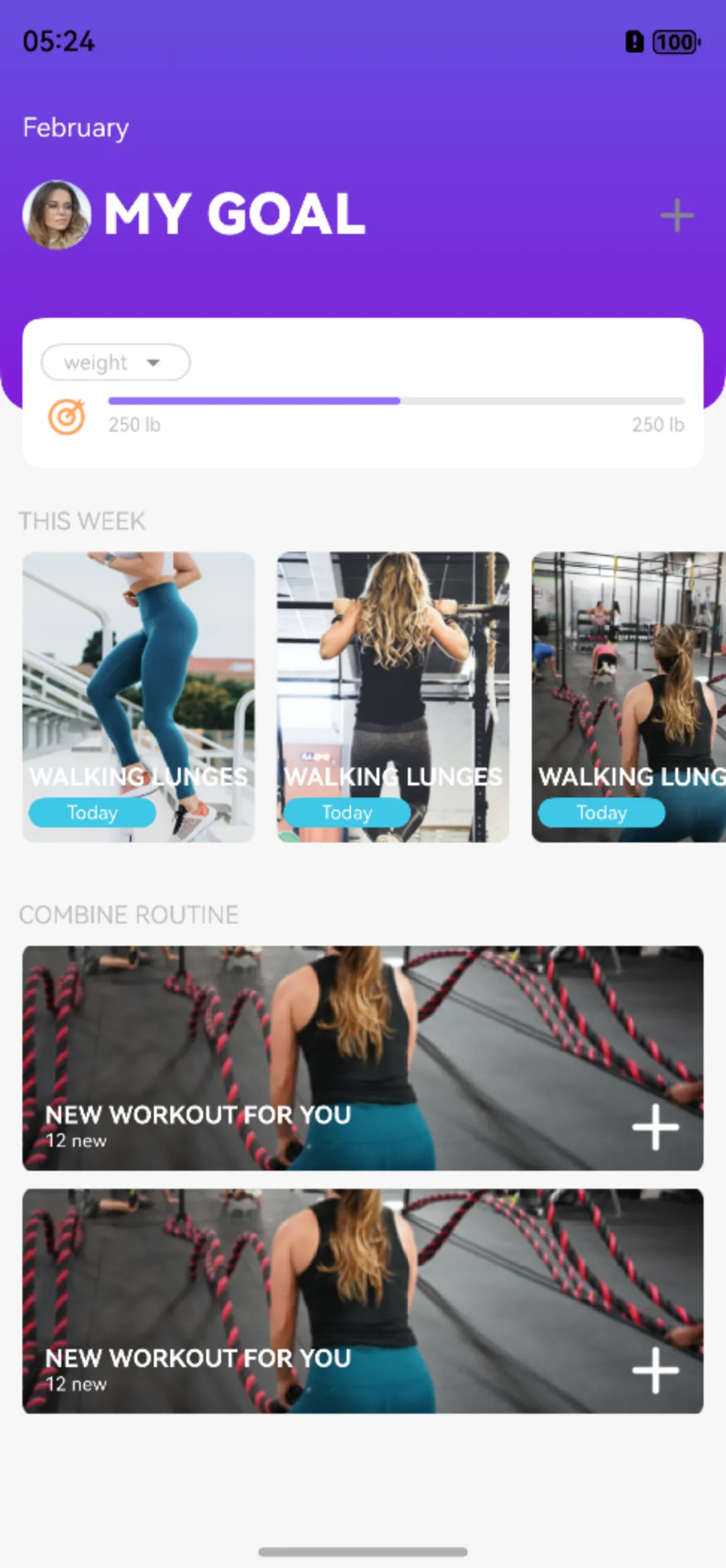 这个页面看起比之前的案例要稍微复杂一些,主要在于顶部部分,有重叠的背景,还有偏移的部分。重叠布局可以使用Stack容器实现,超出容器范围的偏移可以使用负数间距来实现,顶部部分的具体实现代码如下:
这个页面看起比之前的案例要稍微复杂一些,主要在于顶部部分,有重叠的背景,还有偏移的部分。重叠布局可以使用Stack容器实现,超出容器范围的偏移可以使用负数间距来实现,顶部部分的具体实现代码如下:
Column{
Text('February')
.fontColor(Color.WHITE)
.fontSize(14)
Row{
Row{
Image(@r(app.media.goal))
.width(37)
.height(37)
Text('MY GOAL')
.fontColor(Color.WHITE)
.fontSize(30)
.fontWeight(FontWeight.Bolder)
.margin(left:6)
}
Image(@r(app.media.cm_add))
.width(28)
.height(28)
}
.margin(top:20)
.width(100.percent)
.justifyContent(FlexAlign.SpaceBetween)
.alignItems(VerticalAlign.Center)
}
.alignItems(HorizontalAlign.Start)
.padding(left:12,right:12,top:60)
.width(100.percent)
.height(220)
.linearGradient( direction: GradientDirection.Bottom, colors:[(Color(103, 76, 222, alpha: 1.0),0.0),(Color(129, 28, 219, alpha: 1.0),1.0)], repeating: false)
.borderRadius(bottomLeft: 20.vp, bottomRight: 20.vp)
Row{
Column(5){
Row(6){
Text('weight')
.fontColor(Color.GRAY)
.fontSize(11)
Image(@r(app.media.cm_down))
.width(15)
.height(15)
}
.justifyContent(FlexAlign.Center)
.alignItems(VerticalAlign.Center)
.width(80)
.height(20)
.borderRadius(10)
.border(width: 1.vp, color: Color(216, 216, 216, alpha: 1.0), radius:10.vp,style: BorderStyle.Solid)
Row(8){
Image(@r(app.media.cm_js))
.width(28)
.height(28)
Column(5){
Progress(value: 50.0, total: 100.0, `type`: ProgressType.Linear)
.width(100.percent)
.color(0x9570FF)
Row{
Text('250 lb')
.fontColor(Color.GRAY)
.fontSize(10)
Text('250 lb')
.fontColor(Color.GRAY)
.fontSize(10)
}
.width(100.percent)
.alignItems(VerticalAlign.Center)
.justifyContent(FlexAlign.SpaceBetween)
}
.layoutWeight(1)
}
.width(100.percent)
}
.justifyContent(FlexAlign.Center)
.alignItems(HorizontalAlign.Start)
.padding(10)
.width(100.percent)
.height(80)
.borderRadius(10)
.backgroundColor(Color.WHITE)
}
.width(100.percent)
.height(80)
.margin(top:-50)
.padding(left:12,right:12)剩余的部分是滚动的列表,而且有标题,所以使用List容器来实现,关于List标题的使用大家要多多熟悉:
@Builder func itemHead(text:String) {
Row{
Text(text)
.fontColor(Color.GRAY)
.fontSize(13)
}
.width(100.percent)
.height(35)
.alignItems(VerticalAlign.Center)
.padding(top:3,left:10)
}
ListItemGroup(ListItemGroupParams(header:{=>bind(this.itemHead,this)('THIS WEEK')})){
}需要注意的是,列表的第一行是可以横向滚动的列表,我这里选择使用Scroll容器:
Scroll{
Row(12){
Stack(Alignment.Bottom){
Image(@r(app.media.cm_s1))
.width(124)
.height(155)
Column(3){
Text('WALKING LUNGES')
.fontColor(Color.WHITE)
.fontSize(13)
.fontWeight(FontWeight.Bold)
Text('Today')
.fontSize(10)
.fontColor(Color.WHITE)
.backgroundColor(0x3EC7E6)
.height(16)
.width(68)
.borderRadius(8)
.textAlign(TextAlign.Center)
}
.alignItems(HorizontalAlign.Start)
.margin(bottom:8)
}
Stack(Alignment.Bottom){
Image(@r(app.media.cm_s2))
.width(124)
.height(155)
Column(3){
Text('WALKING LUNGES')
.fontColor(Color.WHITE)
.fontSize(13)
.fontWeight(FontWeight.Bold)
Text('Today')
.fontSize(10)
.fontColor(Color.WHITE)
.backgroundColor(0x3EC7E6)
.height(16)
.width(68)
.borderRadius(8)
.textAlign(TextAlign.Center)
}
.alignItems(HorizontalAlign.Start)
.margin(bottom:8)
}
Stack(Alignment.Bottom){
Image(@r(app.media.cm_s3))
.width(124)
.height(155)
Column(3){
Text('WALKING LUNGES')
.fontColor(Color.WHITE)
.fontSize(13)
.fontWeight(FontWeight.Bold)
Text('Today')
.fontSize(10)
.fontColor(Color.WHITE)
.backgroundColor(0x3EC7E6)
.height(16)
.width(68)
.borderRadius(8)
.textAlign(TextAlign.Center)
}
.alignItems(HorizontalAlign.Start)
.margin(bottom:8)
}
}
.padding(left:12,right:12)
}
.height(155)
.width(100.percent)最后一部分比较简单,和上面代码类似,就不再赘述了。 今天的内容就是这样,感谢阅读。##HarmonyOS语言##仓颉##休闲娱乐#





